Како преносити СМС поруке са иПхоне-а на иПхоне
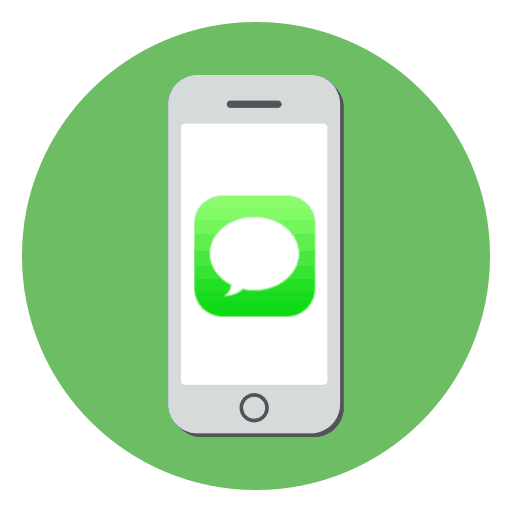
Многи корисници иПхонеа чувају своју СМС кореспонденцију, јер она може садржати важне податке, фотографије и видео записе, као и друге корисне информације. Данас ћемо говорити о томе како можете преносити СМС поруке са иПхоне-а на иПхоне.
Пренесите СМС са иПхоне-а на иПхоне
У наставку ћемо размотрити два начина преноса порука - стандардни метод и уз помоћ посебног програма за бацкуп података.
Метод 1: иБацкупБот
Овај метод је погодан ако је потребно само да пренесете СМС поруке на други иПхоне, док иЦлоуд синхронизација копира друге параметре сачуване у резервној копији.
иБацкупБот је програм који савршено надопуњује иТунес . Помоћу њега можете да приступите појединим типовима података, направите резервне копије и пренесете на други уређај Аппле. Овај алат ћемо користити за пренос СМС порука.
- Преузмите програм са званичног сајта програмера и инсталирајте га на рачунар.
- Повежите иПхоне са рачунаром и покрените иТунес. Потребно је да направите најновију резервну копију за иПхоне на рачунару. Да бисте то урадили, кликните на врху прозора програма на икони уређаја.
- Уверите се да је картица „Преглед“ отворена у левом делу прозора. На десној страни Итиунс-а, у блоку "Бацкуп копије" , активирајте параметар "Тхис цомпутер" , а затим кликните на дугме "Цреате а цопи нов" . Сачекајте док се процес не заврши. На исти начин ћете морати да направите резервну копију за уређај на који желите да пренесете поруке.
- Покрените иБацкупБот програм. Програм треба да открије резервну копију и прикаже податке на екрану. У левом делу прозора, проширите грану “иПхоне” , а затим у десном окну изаберите ставку “Мессагес” .
- На екрану се приказују СМС поруке. У горњем делу прозора изаберите дугме „Увези“ . Програм иБацкупБот ће понудити да одредите резервну копију порука које ће бити пренесене. Да бисте покренули алат, кликните на дугме "ОК" .
- Чим се заврши процес копирања СМС-а у други бацкуп, иБацкупБот програм се може затворити. Сада морате узети други иПхоне и вратити га на фабричка подешавања.
![Вратите иПхоне на фабричка подешавања]()
Више детаља: Како извршити потпуно ресетовање иПхоне-а
- Повежите иПхоне са рачунаром помоћу УСБ кабла и покрените иТунес. Отворите мени уређаја у програму и идите на картицу “Преглед” . У левом делу прозора, уверите се да је ставка „Овај рачунар“ активирана, а затим кликните на дугме „Врати из копије“ .
- Изаберите одговарајућу копију, покрените процес опоравка и сачекајте да се заврши. Чим се заврши, искључите иПхоне са рачунара и проверите апликацију Поруке - она ће садржати све оне СМС поруке које су на другом Аппле уређају.
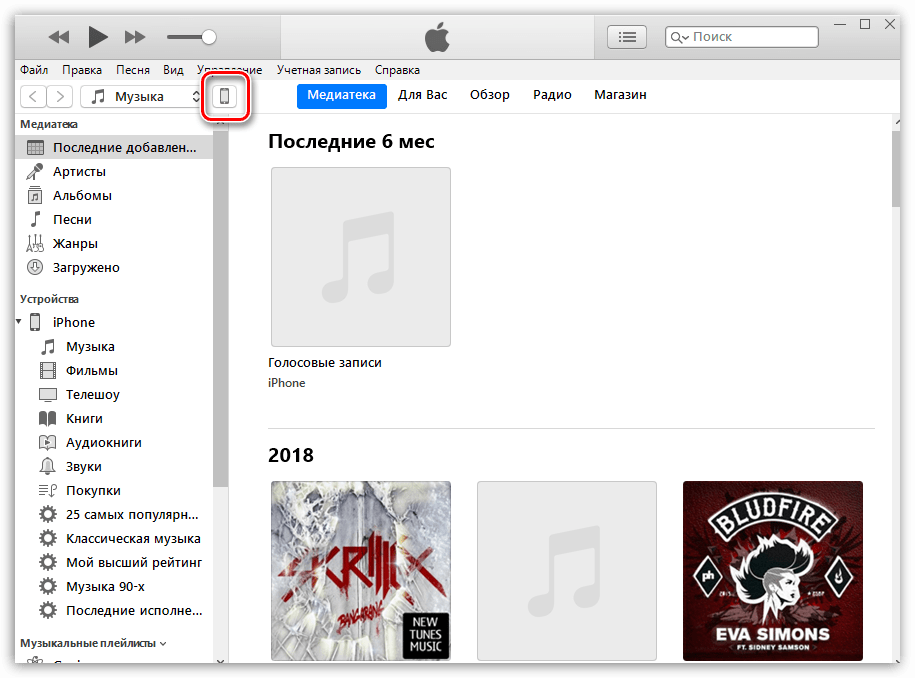
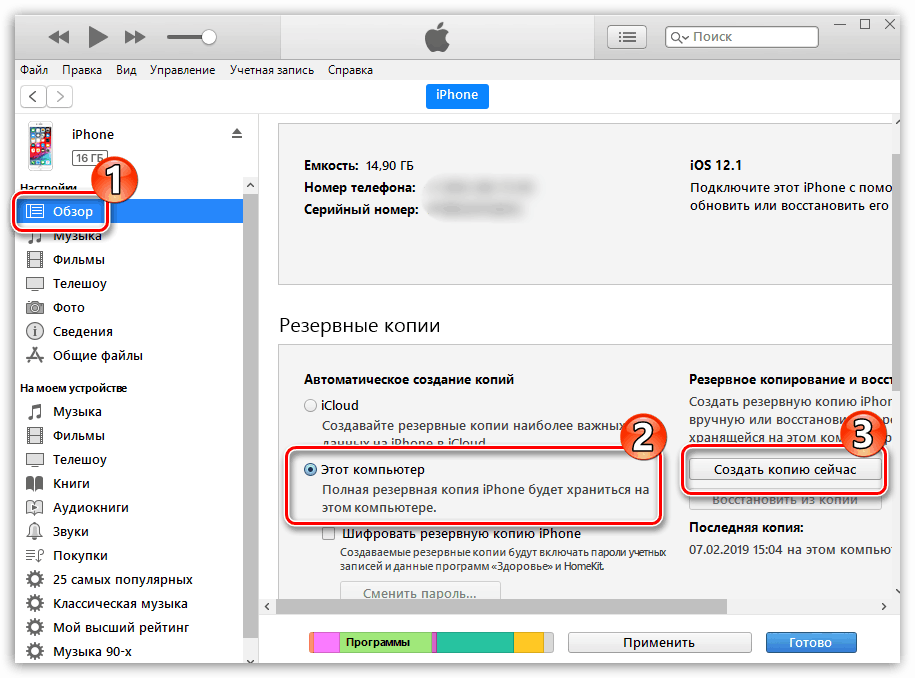
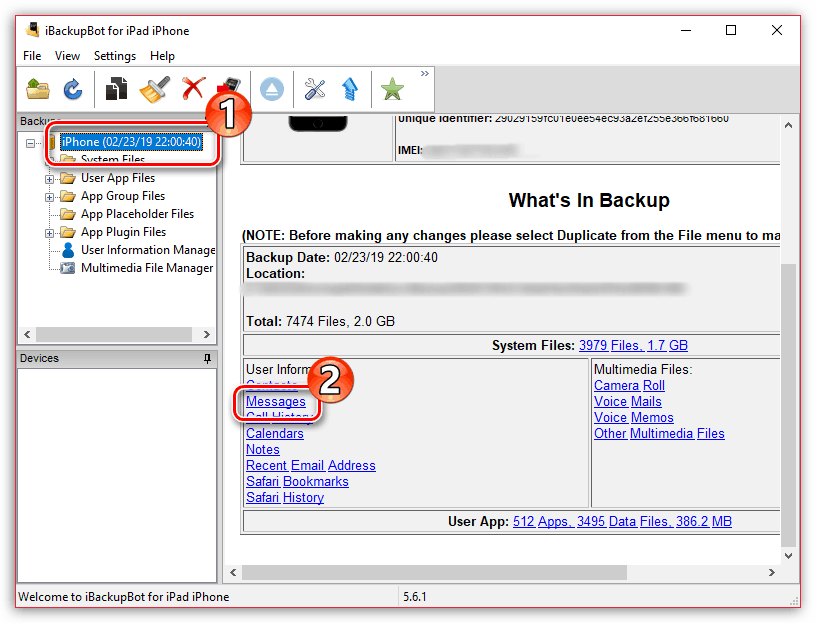
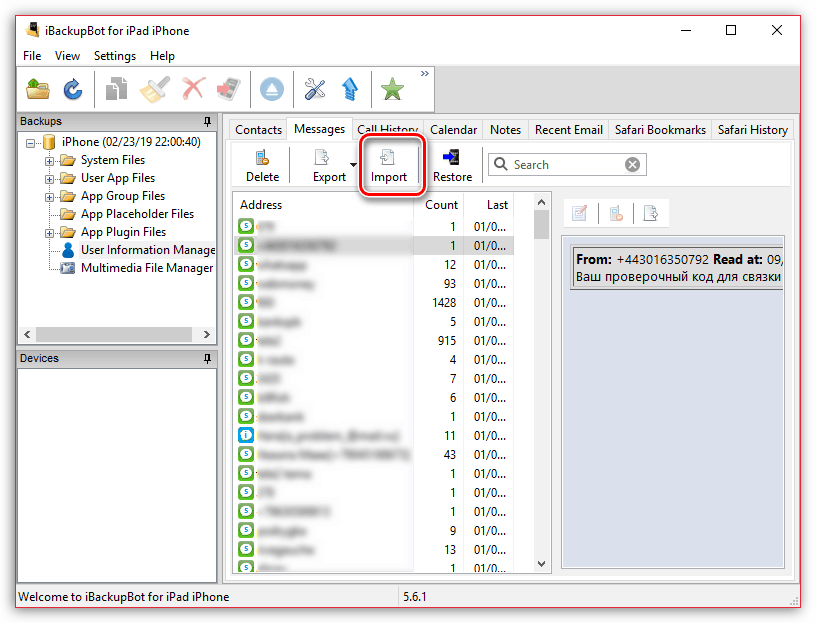
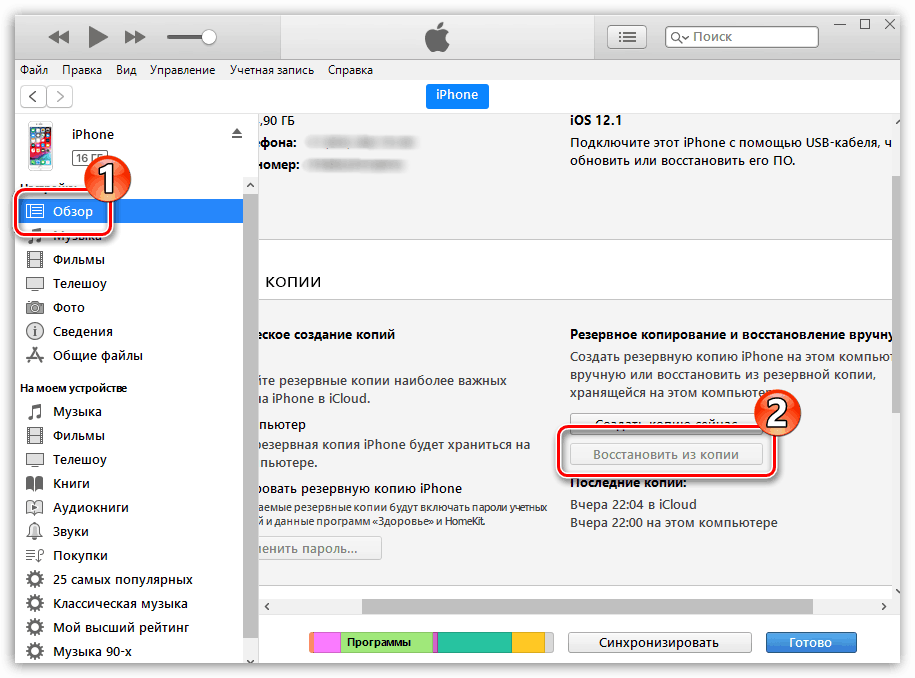
Метод 2: иЦлоуд
Једноставан и приступачан начин за пренос информација са једног иПхоне-а на други, који даје произвођач. Ради се о креирању резервне копије у иЦлоуд-у и његовом инсталирању на другом Аппле уређају.
- Прво морате бити сигурни да је меморија за поруке активирана у иЦлоуд поставкама. Да бисте то урадили, отворите на иПхоне уређају, из којег ће се информације пренијети, поставке, а затим у горњем дијелу прозора одаберите назив свог рачуна.
- У следећем прозору отворите одељак „иЦлоуд“ . Затим морате бити сигурни да је ставка "Поруке" активирана. Ако је потребно, направите измене.
- У истом прозору идите на одељак "Бацкуп" . Додирните дугме "Цреате Бацкуп " .
- Када је процес креирања резервне копије завршен, узмите други иПхоне и, ако је потребно, вратите га на фабричка подешавања.
- Након ресетовања, на екрану ће се појавити прозор добродошлице, у којем требате извршити почетно подешавање и пријавити се на Аппле ИД рачун. Затим ће бити затражено да се вратите из резервне копије, са којом се морате сложити.
- Сачекајте до краја поступка инсталације резервне копије, након чега ће све СМС поруке бити преузете на телефон као на првом иПхонеу.
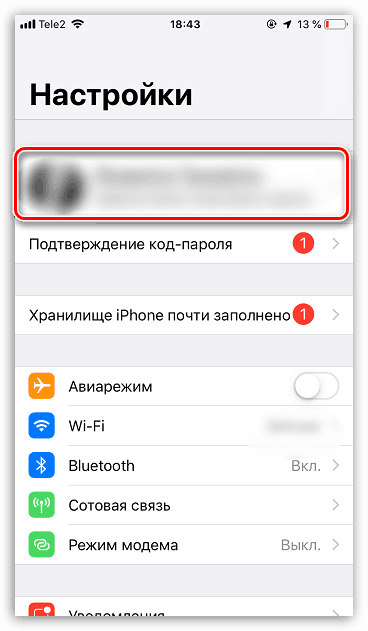
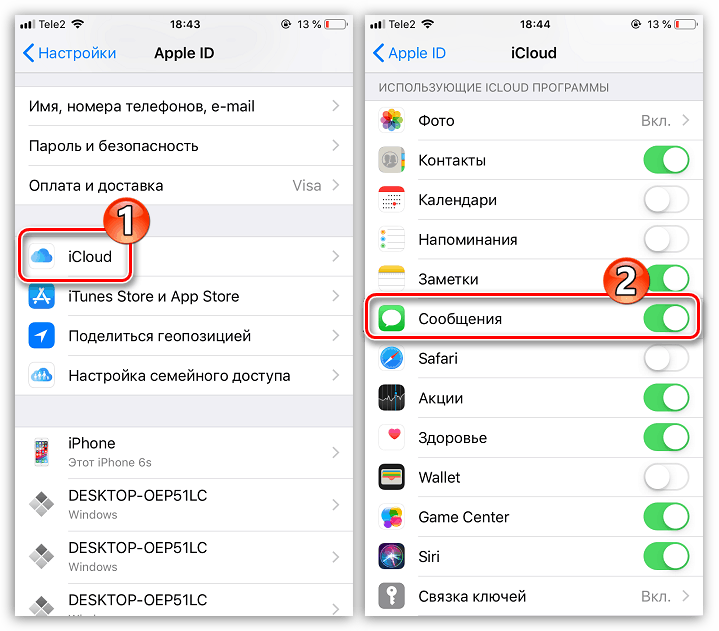
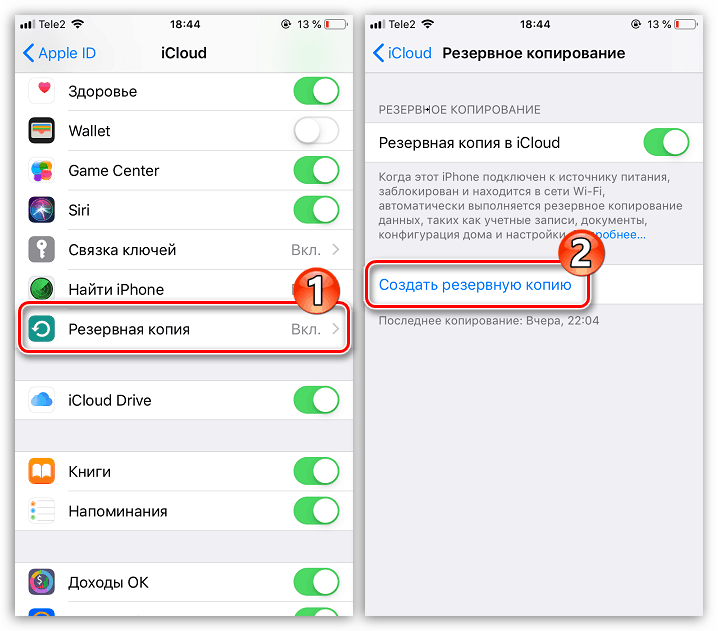
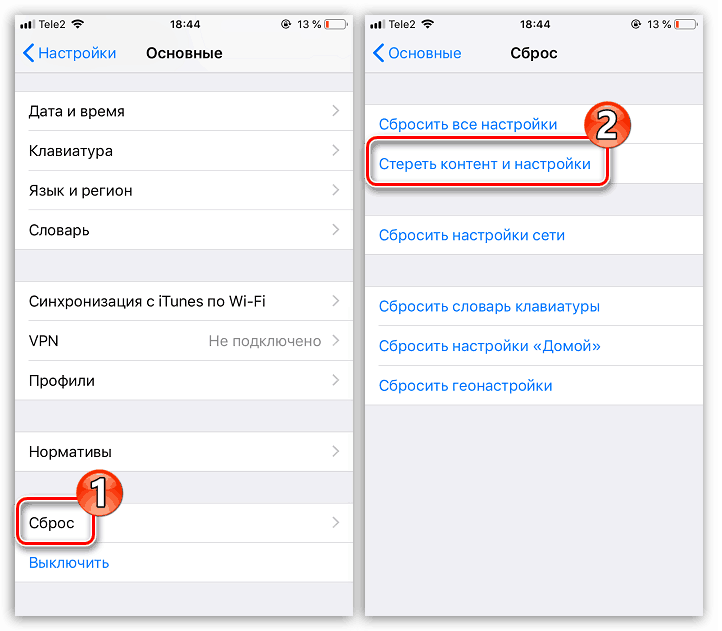
Свака од метода описаних у чланку гарантује вам да преносите све СМС поруке са једног на други иПхоне.